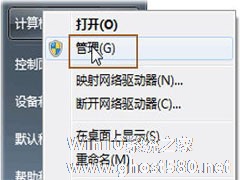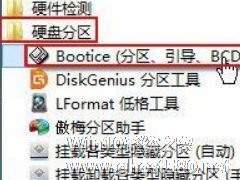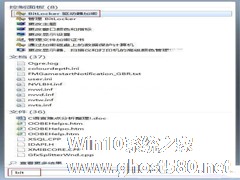-
怎样对Win7硬盘进行分区并划分大小
- 时间:2024-05-19 11:15:19
大家好,今天Win10系统之家小编给大家分享「怎样对Win7硬盘进行分区并划分大小」的知识,如果能碰巧解决你现在面临的问题,记得收藏本站或分享给你的好友们哟~,现在开始吧!
如今只要是新买的电脑,电脑商通常会为你装上Win7系统,但往往它们分配的硬盘分区我们都不太满意,因此必须要重新对硬盘进行分区并划分容量大小,说到分区你也许会头疼,因为分区有一定的风险,使用软件的话操作又比较复杂。其实在Win7系统下使用它自带的分区工具就可以进行了,而且一步到位,非常简单。下面一起来看操作方法吧。
首先在Windows界面下就可以用系统自带工具进行分区。单击“开始”按钮,并右键单击“开始”菜单中的“计算机”选项,在弹出的菜单中选择“管理”。

1、打开计算机管理菜单
如果当前用户使用的是一个标准帐户,会要求用户输入管理员帐户凭据。
在弹出的“计算机管理”窗口中,在左边导航栏中展开“存储”项,单击“磁盘管理”选项,这时会在右边的窗格中加载磁盘管理工具。

2、硬盘管理
单击磁盘0(若是第二块硬盘,则是磁盘1,以此类推)中的“未分配”空间,右键选择“新建简单卷”,会出现如下图所示的“新建简单卷向导”对话框。

3、新建简单卷向导
在“新建简单卷”向导欢迎界面单击“下一步”按钮,会显示设定分区大小的页面,如下图所示。

以上就是关于「怎样对Win7硬盘进行分区并划分大小」的全部内容,本文讲解到这里啦,希望对大家有所帮助。如果你还想了解更多这方面的信息,记得收藏关注本站~
【②本文来*源Win10系统之家,不得自行转载,违者必追究!】
相关文章
-
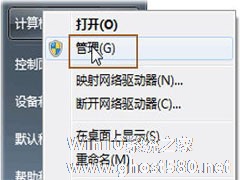
如今只要是新买的电脑,电脑商通常会为你装上Win7系统,但往往它们分配的硬盘分区我们都不太满意,因此必须要重新对硬盘进行分区并划分容量大小,说到分区你也许会头疼,因为分区有一定的风险,使用软件的话操作又比较复杂。其实在Win7系统下使用它自带的分区工具就可以进行了,而且一步到位,非常简单。下面一起来看操作方法吧。
首先在Windows界面下就可以用系统自带工具进行分区。单... -
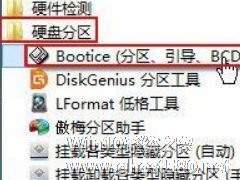
本次由小编来为大家讲解下Win7系统使用bootice进行磁盘分区的方法,日常我们给电脑安装上win7系统后为了方便对文件的管理,需要对磁盘进行分区,此时分区的方法有很多种:比如使用bootice对磁盘进行分区,此方法简单,而且十分很容易上手掌握。
具体方法如下:
1、点击电脑左下角的【开始】菜单,在弹出来的页面中点击【硬盘分区】,再点击【Bootice(分区... -

针对系统的优化问题,很多系统高手都会罗列出各种各样的优化大全,来对系统进行全方位的优化,进而提升系统的运行速度。在众多的win7优化技巧中,还是会有遗漏的部分,所以这里我们详细地与大家分享全新的win7优化技巧。
1、加速磁盘碎片整理
Windows7中的磁盘碎片整理工具比WindowsVista提供了更多的可控选项,它的命令行版本也提... -
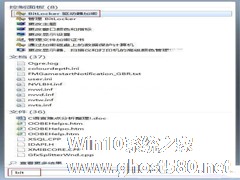
虽然平时大家很少会想对驱动器进行加密,但WindowsBitLocker驱动器加密是通过加密Windows操作系统卷上存储的所有数据保护计算机中数据,有重要数据的话最好还是进行加密。那具体要怎么做呢?现在小编就将方法分享给大家。
操作步骤:
1、单击开始按钮,在搜索栏输入bit,然后打开bitlocker驱动器加密。
2、选择一个你想进行加密的磁盘...